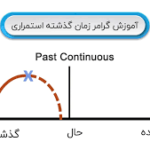نرم افزار ETABS یک نرم افزار تخصصی در زمینه مدلسازی، تحلیل و طراحی ساختمانهای چندطبقه است. این نرم افزار، از گسترش و محبوبیت بسیار بالایی نزد دانشجویان و مهندسان عمران – سازه برخوردار است. به دلیل بهرهمندی از روشهای تحلیلی قابل اطمینان و طراحی بر اساس استانداردهای معتبر، نرم افزار ایتبس به عنوان یکی از نرم افزارهای مورد تایید سازمان نظام مهندسی برای چک لیست طراحی سازه در نظر گرفته میشود. در این مقاله، به معرفی کاربردها، منابع یادگیری و قابلیتهای نرم افزار ETABS میپردازیم. علاوه بر این، بخشهای مختلف رابط کاربری این نرم افزار و عملکرد ابزارهای موجود در هر بخش را نیز توضیح میدهیم.
نرم افزار ایتبس چیست ؟
«ایتبس» (ETABS) یا به طور کامل «تحلیل سه بعدی تعمیم یافته سیستمهای ساختمانی» (Extended ۳D analysis of Building Systems)، یکی از نرم افزارهای مهندسی عمران است که به منظور تحلیل و طراحی در پروژههای ساختمانی مورد استفاده قرار میگیرد. خروجیهای این نرم افزار از اعتبار بالایی نزد کارشناسان حوزه سازه برخوردار هستند. به همین دلیل در بسیاری از پروژههای ساختمانی، ETABS به عنوان یک استاندارد غیر رسمی برای مدلسازی، تحلیل و طراحی در نظر گرفته میشود. نرم افزار ایتبس میتواند بزرگترین و پیچیدهترین مدلهای ساختمانی را به همراه جزئیات مربوط به آنها مدیریت کند.
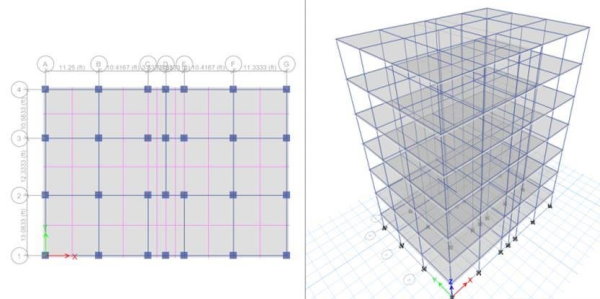
کاربرد نرم افزار ETABS چیست؟
نرم افزار ایتبس در بخشهای مختلف مهندسی سازه نظیر تحلیل استاتیک و دینامیک (لرزهای)، تعیین ظرفیت باربری، ترسیم پلانها و نماهای جانبی، تحلیل دیوار برشی و قاب خمشی و به طور کلی، تمام جنبههای مختلف مربوط به مدلسازی، تحلیل و طراحی سازه های فولادی و سازه های بتن آرمه کاربرد دارد. نتایج حاصل از این نرم افزار به عنوان نتایج مورد تایید سازمان نظام مهندسی ساختمان و مبنای چک لیست طراحی سازه در نظر گرفته میشوند. در مجموع، ETABS، یکی از محبوبترین نرم افزارهای تخصصی مهندسی عمران است که مهندسان را از کار با دیگر نرم افزارهای عمومی بینیاز میکند.
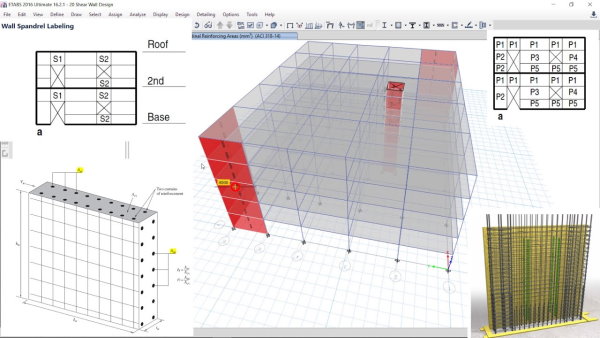
استانداردهای نرم افزار ETABS کدام هستند؟
از معتبرترین استانداردهای قابل استفاده در نرم افزار ETABS میتوان به استاندارد موسسه بتن آمریکا (ACI)، استاندارد انجمن سازه های فولادی آمریکا (AISC)، انجمن مهندسان عمران آمریکا (ASCE)، استاندارد ملی استرالیا (AS)، استاندارد ملی بریتانیا (BS)، استاندارد ملی کانادا (CSA)، استاندارد اتحادیه اروپا (Eurocode) و ایزو (IS) اشاره کرد. علاوه بر این، استاندارهای ملی برخی از کشورهای دیگر نظیر چین، هنگ کنگ و سنگاپور نیز در این نرم افزار وجود دارند. در واقع، یکی از مهمترین ویژگیهای نرم افزار ایتبس که آن را به ابزاری قابل اطمینان و مورد تایید برای طراحی ساختمانها تبدیل میکند، پشتیبانی از تمام استانداردهای معتبر بینالمللی و بسیاری از استانداردهای ملی مرتبط با طراحی و اجرای اسکلتهای فولادی، بتن آرمه، فولاد نورد سرد و آلومینیومی است.
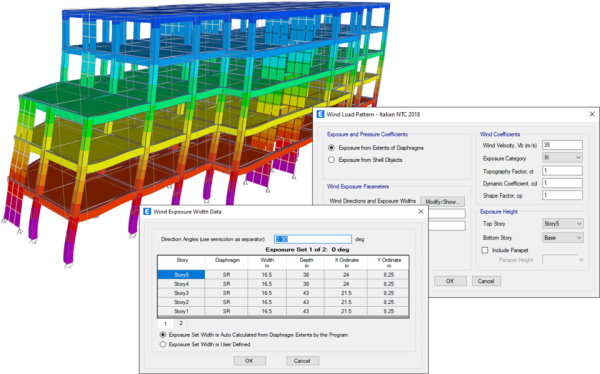
نرم افزار ایتبس از چه فرمتهایی پشتیبانی میکند؟
نرم افزار ETABS از فرمتهای رایج نرم افزارهای مدلسازی و طراحی نظیر اتوکد، رویت و تکلا استراکچرز پشتیبانی میکند. علاوه بر این، فایلهای IFC به عنوان یکی از فرمتهای رایج مدلسازی اطلاعات ساختمان در ایتبس قابل استفاده هستند. همین ویژگی، انعطافپذیری و کاربردهای این نرم افزار را گسترش داده است.
سیستم مورد نیاز برای نصب نرم افزار ETABS چیست؟
نرم افزار ایتبس نیز مانند تمام نرم افزارهای تخصصی مدلسازی و تحلیل، نیازمند مشخصات سخت افزاری مناسب برای نصب و اجرا است. در ادامه، سیستم پیشنهادی و حداقل سیستم مورد نیاز برای نسخه ۲۰۱۹ نرم افزار ETABS را معرفی میکنیم:
- سیستم عامل: ویندوز ۸٫۱ و ویندوز ۱۰
- پردازنده مرکزی (CPU): پردازنده Intel مدل Pentium ۴ یا پردازنده AMD مدل Athlon ۶۴
- پردازنده مرکزی پیشنهادی: Intel مدل i۵ یا i۷ و AMD مدل Athlon ۶۴
- رم (RAM): ۸ گیگابایت
- رم پیشنهادی: به دلیل تاثیر ابعاد مدل بر روی سرعت حل مسائل، مقدار رم بیشتر برای پروژههای بزرگ پیشنهاد میشود.
- پردازنده گرافیکی (GPU): پشتیبانی از رزولوشن ۱۰۲۴ در ۷۶۸ و رنگهای ۱۶ بیتی
- پردزنده گرافیکی پیشنهادی: اختصاص ۵۱۲ مگابایت رم و پشتیبانی کارت گرافیک از DirectX ۱۱
- حافظه خالی (Disk Space): ۶ گیگابایت در دسترس
- حافظه پیشنهادی: تحلیل مدل و گرفتن خروجی از آن به فضای بیشتری نیاز دارد. در صورت کار بر روی پروژههای بزرگ، ۵۰۰ گیگابایت حافظه خالی میتواند مناسب باشد.
توجه داشته باشید که مشخصات بالا برای جدیدترین نسخه ایتبس (در زمان نوشتن این مقاله) و تحلیل مدلهای نسبتا بزرگ است. در صورت استفاده از نسخههای قدیمیتر و کار بر روی پروژههای کوچکتر، حداقل سیستم مورد نیاز کاهش مییابد.
منابع یادگیری نرم افزار ETABS
منابع یادگیری نرم افزار ایتبس به دو نوع منابع نوشتاری (راهنمای نرم افزار، کتاب) و منابع ویدیویی تقسیم میشوند. در این بخش، بهترین منابع برای شروع یادگیری ETABS را معرفی میکنیم.
راهنمای نرم افزار ایتبس
نرم افزار ETABS یکی از محصولات شرکت بزرگ و شناختهشده CSi است. محصولات نرم افزاری این شرکت از پشتیبانی خوبی در زمینه راهنمایی کاربران توسط مطالب ارائه شده در Help و سایت رسمی CSi بهره میبرند. Help ایتبس، از منابع جامع و مناسب برای شروع یادگیری این نرم افزار به شمار میرود. این منبع، اصول ابتدایی کار با ابزارهای مختلف را به خوبی توضیح میدهد. کاربران برای اطلاع از قابلیتهای جدید و یادگیری مباحث پیشرفتهتر میتوانند به سایت CSi مراجعه کنند.
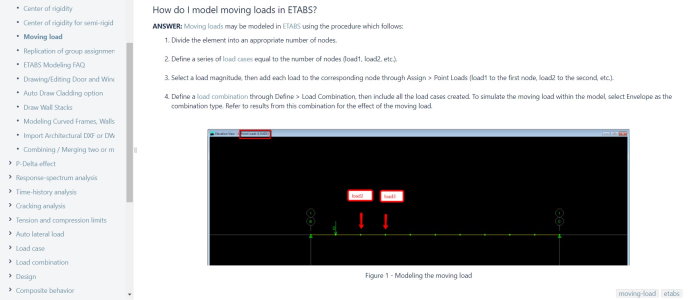
راهنما و مطالب سایت رسمی، به عنوان کاملترین مرجع یادگیری یک نرم افزار برای کاربران مبتدی و پیشرفته هستند. کاربران مبتدی میتوانند از Help نرم افزار به منظور آشنایی با محیط کاربری و عملکرد ابزارها استفاده کنند. کاربران پیشرفته نیز از مطالب سایت برای به روزرسانی دانش و تقویت مهارتهای خود بهره میبرند. البته بهرهمندی از هر دوی این منابع نیازمند تسلط بر روی زبان انگلیسی در سطح عمومی و زبان تخصصی مهندسی عمران است.
کتاب آموزش نرم افزار ایتبس
به دلیل اهمیت بالای نرم افزار ETABS در حوزه مهندسی سازه، تا کنون کتابهای متعددی از نسخههای مختلف این نرم افزار منتشر شدهاند. برخلاف بسیاری از کتابهای فارسی زبان در زمینه آموزش نرم افزارهای تخصصی، کتاب های آموزش ایتبس، فقط به مطالب ارائه شده در Help نرم افزار اکتفا نمیکنند و جزئیات طراحی ساختمانها را نیز مورد بررسی قرار میدهند. البته هزینه بالای تهیه این کتابها و درک نسبتا دشوار روند کار با نرم افزار (نسبت به فیلمهای آموزشی) را میتوان به عنوان محدودیتهای اصلی این منابع در نظر گرفت.
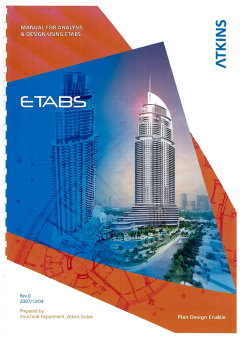
بهترین نسخه نرم افزار ایتبس برای یادگیری کدام است؟
همیشه نسخههای جدیدتر دارای ابزارها و قابلیتهای بیشتری هستند. به همین دلیل، در هنگام انتخاب نسخه مناسب به خاطر داشته باشید که آخرین نسخهها میتوانند گزینه بسیار مناسبی برای شروع یادگیری نرم افزار باشند. علاوه بر این، نسخههای جدید از استانداردهای ملی و بینالمللی بیشتری پشتیبانی میکنند. از اینرو، مشکلی در زمینه طراحی بر اساس استانداردهای جدید و بازنگری شده وجود نخواهد داشت. البته آخرین نسخه از نرم افزارها معمولا دارای اشکلات یا اصطلاحا باگهایی هستند که میتوانند روند مدلسازی، تحلیل و طراحی را با مشکل مواجه کنند. به علاوه، عدم گسترش کافی این نسخه بین کاربران حرفهای، پیدا کردن منابع آموزشی مبتنی بر آنها را دشوار میکند. از اینرو، برای یادگیری فقط میتوان بر روی راهنمای نرم افزار تکیه کرد. در نتیجه، نسخههای نزدیک به آخرین نسخه (نسخههای پایدار)، بهترین گزینه برای یادگیری، انجام پروژههای دانشجویی و پروژههای کارگاهی هستند.
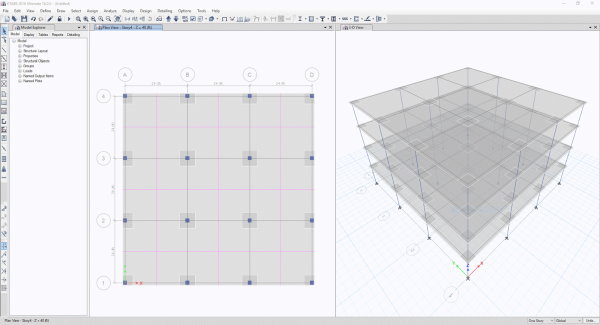
در گذشته نسخه ۲۰۰۹ نرم افزار ETABS از محبوبیت زیادی بین دانشجویان و مهندسان برخوردار بود. با تغییر استانداردهای ملی و عدم پشتیبانی ETABS ۹ از این استانداردها، کاربران به مرور به نسخههای ۲۰۱۶ و بالاتر روی آوردند. این نسخهها علاوه بر قابلیتهای بیشتر و بهتر، از استانداردهای مورد نیاز برای چک لیست طراحی ساختمان پشتیبانی میکنند. آخرین نکته در زمینه انتخاب بهترین نسخه نرم افزار ETABS، توان پردازشی و گرافیکی کامپیوتر شما است. نسخههای قدیمیتر با سیستمهای قدیمی سازگاری بیشتری دارند.
آموزش نرم افزار ETABS با معرفی رابط کاربری
اولین قدم برای شروع یادگیری نرم افزار ایتبس، آشنایی با رابط کاربری و عملکرد بخشهای مختلف آن است. در این بخش، اجزای مختلف رابط کاربری ETABS، عملکرد و ابزارهای موجود در آنها را مورد بررسی قرار میدهیم.
رابط کاربری نرم افزار ETABS
رابط کاربری نرم افزار ایتبس از بخشهای مختلفی نظیر نوار عنوان اصلی، نوار منوها، نوارهای ابزار افقی و عمودی، جستجوگر مدل، پنجرههای نمایش، زبانه عنوان نما، نوار وضعیت، صفحه کار، مختصات نشانگر ماوس، فهرست انتخاب و ترسیم، فهرست سیستم مختصات و فهرست یکاها تشکیل میشود. تصویر زیر، بخشهای مختلف رابط کاربری ETABS را نمایش میدهد.
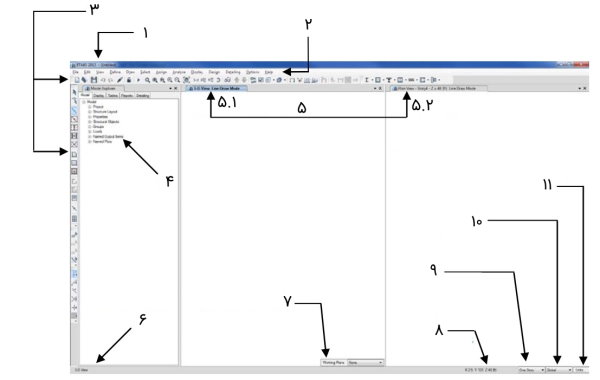
بخشهای نمایش داده شده در تصویر بالا و عملکرد هر یک از آنها به صورت زیر است:
- نوار عنوان اصلی: عنوان نرم افزار و نام پروژه در حال کار در این بخش نمایش داده میشود.
- نوار منوها: دستورات و ابزارهای مختلف نرم افزار با توجه به عملکردشان در منوهای مختلف قرار میگیرند.
- نوار ابزار و دکمهها: با کلیک بر روی دکمههای موجود در نوارهای ابزار میتوان دستورات مورد نظر را به صورت مستقیم اجرا کرد. نگه داشتن نشانگر بر روی هر دکمه، توضیح مختصری از عملکرد آن را نمایش میدهد.
- جستجوگر مدل: این بخش، دسترسی آسان و سریع به دادههای المانهای موجود در مدل نظیر مشخصات، بارها، اشیا، نتایج تحلیل، نتایج طراحی و خروجی نقشههای اجرایی را در قالب جدول، تصویر گرافیکی و گزارش فراهم میکند.
- پنجره نمایش: هندسه مدل و در برخی از موارد، مشخصات المانها، بارگذاری، نتایج تحلیل، نتایج طراحی و خروجی نقشهکشی در پنجره نما یا نمایش نشان داده میشوند. هیچ محدودیتی در تعداد پنجرههای قابل نمایش وجود ندارد.
- زبانه عنوان نما در حالت فعال (زبانه هایلایت شده)
- زبانه عنوان نما در حالت غیر فعال (زبانه بدون هایلایت)
- نوار وضعیت: نواری که وضعیت فعلی نرم افزار مانند وضعیت اجرای دستورات، وضعیت گرفتن خروجی، روند تحلیل و غیره را نمایش میدهد. بخشهای مختلف نوار وضعیت به گزینههای مختلفی اختصاص دارند. بخش سمت چپ این نوار به متن بیانگر وضعیت فعلی نرم افزار اختصاص دارد.
- فهرست کشویی صفحه کار: این فهرست در نمای سه بعدی مدل ظاهر میشود. انتخاب گزینههای موجود در فهرست صفحه کار، ترسیم اشیا در نمای سه بعدی نرم افزار به طبقه انتخابی ساختمان محدود میکند. این محدودیت در زمان فعال بودن قابلیت اسنپ کارایی ندارد.
- مختصات نشانگر ماوس: با تغییر محل قرارگیری نشانگر ماوس بر روی پنجرههای مختلف، مختصات نشانگر در نوار وضعیت نمایش داده میشود. نمایش یا عدم نمایش این مختصات به فعال بودن یا غیر فعال بودن پنجرهها بستگی ندارد.
- فهرست کشویی ترسیم و انتخاب: سه گزینه برای انتخاب طبقات مورد نظر جهت انجام ترسیم در این فهرست قرار دارند.
- فهرست کشویی سیستم مختصات: تغییر سیستم مختصات سراسری به سیستم شبکهبندی تعریف شده توسط کاربر از طریق این فهرست انجام میگیرد. تغییر سیستم، بر روی جهتگیری مدل و مختصات نشانگر ماوس تاثیر میگذارد.
- فهرست یکاهای فعلی: یکاهای پیش فرض و تنظیم شده برای مدلسازی در سمت راست نوار وضعیت به نمایش در میآیند. با بردن نشانگر ماوس بر روی این بخش، فهرست حاوی یکاهای اصلی نرم افزار باز میشود. این یکاها در هر مرحله از مدلسازی قابل تغییر هستند.
در ادامه، به بررسی بخشهایی از رابط کاربری میپردازیم که نیاز به توضیحات بیشتری دارند.
جستجوگر مدل
«جستجوگر مدل» (Model Explorer)، از بخشهای مهم و پرکاربرد رابط کاربری نرم افزار ETABS محسوب میشود. این بخش، دسترسی به تمامی اطلاعات مورد نیاز در مورد المانهای مختلف مدل و ویرایش سریع مشخصات آنها را فراهم میکند. اطلاعات در جستجوگر مدل با یک ساختار درختی به نمایش در میآیند. آیتمهای موجود، در پنج گروه اصلی با عنوانهای «مدل» (Model)، «نما» (Display)، «جداول» (Tables)، «گزارشها» (Reports) و «نقشهکشی» (Detailing) قرار میگیرند.
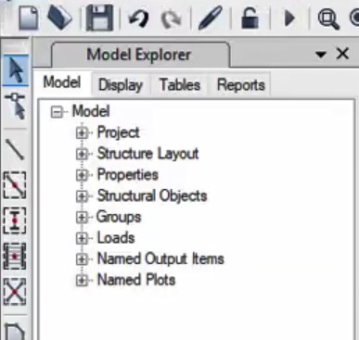
در صورت وجود آیتم در هر گروه، یک علامت مثبت در کنار عنوان گروه ظاهر میشود. کلیک بر روی علامت مثبت، آیتمهای زیر مجموعه را به نمایش در میآورد و علامت مثبت را به علامت منفی تبدیل میکند. با کلیک راست بر روی هر عنوان، باعث نمایش یک منوی محتوایی میشود که آیتمهای دارای عنوان بولد (پررنگ) در آن، بیانگر گزینههای پیش فرض یا فعال هستند. از قابلیتهای کاربردی جستوگر مدل، اختصاص مشخصات مقاطع با کشیدن و رها کردن آنها بر روی المانهای مقطع در مدل است. این قابلیت، سرعت مدلسازی را به میزان قابل توجهی افزایش میدهد.
گزینههای ترسیم و انتخاب
لیست کشویی «ترسیم و انتخاب» (Drawing & Selection)، امکان انتخاب حالت ترسیم با توجه به طبقات ساختمان را در اختیار کاربر قرار میدهد. گزینههای موجود در این فهرست عبارت هستند از:
- One Story: با انتخاب این گزینه، اشیا فقط در تراز طبقه انتخابی ایجاد میشوند.
- All Stories: این گزینه، ترسیم اشیا در تمام طبقات با ترسیم اشیا در یک طبقه را امکانپذیر میکند. در این حالت، اشیا ایجاد شده در نمای دید از بالا (پلان) بر روی یکدیگر منطبق خواهند بود. به علاوه، انتخاب یکی از اشیا ترسیم شده در حالت All Stories، انتخاب میشوند.
- Similar Stories: با انتخاب این گزینه، رسم اشیا در هر طبقه، ایجاد همان اشیا در طبقات مشابه را به همراه دارد. موقعیت ایجاد اشیا و ویژگی انتخاب همزمان آنها در این حالت مشابه حالت All Stories است.

در ادامه، به معرفی عملکرد و ابزارهای موجود در مهمترین بخش رابط کاربری نرم افزار ایتبس در زمینه مدلسازی، یعنی نوار منوها خواهیم پرداخت. .
منوی فایل
منوی «File»، حاوی دستورات عمومی نرم افزار ETABS است. این منو در سمت چپ نوار منوها قرار دارد. گزینههای موجود در منوی فایل، امکان ایجاد مدلهای جدید، باز کردن مدلهای موجود برای نمایش یا اصلاح، ذخیره پروژه با فرمت ایتبس یا فرمت دیگر نرم افزارها و گرفتن خروجی را فراهم میکنند. ایجاد مدل جدید در ETABS میتواند با کمک قالبهای آماده یا بدون هیچ المان یا تنظیماتی (شروع از صفر) انجام شود.
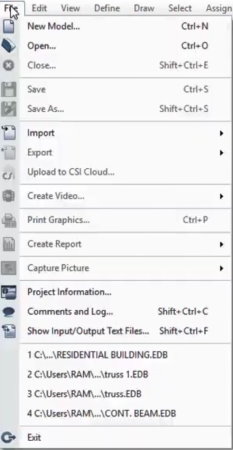
منوی ویرایش
منوی «Edit»، ابزارهای مورد نیاز برای اعمال تغییرات به مدل را در اختیار کاربر قرار میدهد. اغلب این ابزارها، بلافاصله بعد از فعالسازی، بر روی اشیا انتخابی اعمال میشوند. دستورات ویرایشی برای حدف، کپی، پیست، جابجایی، مرتبسازی، ایجاد آرایه، ادغام و گسترش دو بعدی یا سه بعدی اشیا مورد استفاده قرار میگیرند.
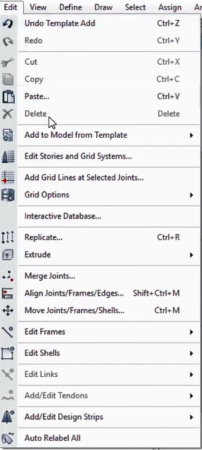
منوی نما
گزینههای منوی «View» بر روی نحوه نمایش ساختمان و المانهای مختلف آن تاثیر میگذارند. امکان تعریف گزینههای متفاوت برای هر یک از پنجرههای نمایش ایجاد شده در مدل وجود دارد.
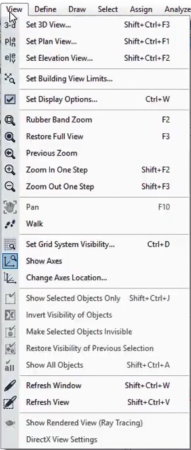
منوی تعریف
ابزارهای منوی «Define» به منظور ایجاد ورودیهای دارای عنوان مشخص مورد استفاده قرار میگیرند که بخشی از هندسه مدل نیستند. از ورودیهای قابل تعریف در این منو میتوان به مشخصات مصالح، المانهای سازهای (مقاطع قاب، تاندون، دیوار، دال) و شرایط بارگذاری (الگو، حالت و ترکیبات) اشاره کرد. تعریف این ورودیها، نیازی به انتخاب اشیا ندارد. امکان تعریف برخی از این ورودیها در منوی تخصیص فراهم شده است.
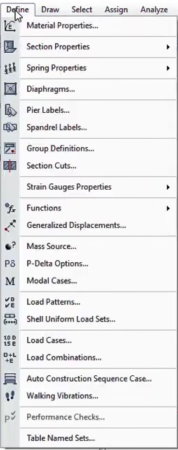
منوی ترسیم
منوی «Draw»، ابزارهای مورد نیاز برای اضافه کردن اشیا جدید به مدل یا ویرایش جداگانه اشیا را در اختیار کاربر قرار میدهد. اشیایی نظیر تیر، ستون، دال، عرشه، دیوار، اتصالات، تاندون، مفصل، قاب و پوسته از گزینههای قابل تعریف توسط منوی ترسیم هستند. به منظور رسم هر یک از این اشیا، نرم افزار باید بر روی «حالت ترسیم» (Draw Mode) قرار بگیرد. این کار توسط کلیک بر روی یکی از دکمههای مربوط به ترسیم در نوار ابزار یا یکی از دستورات منوی Draw قابل انجام است.
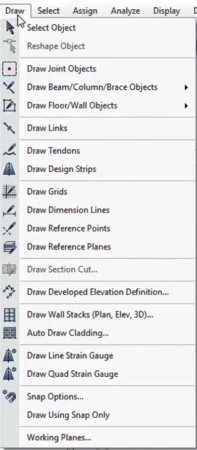
با فعال شدن Draw Mode، ترسیم و ویرایش اشیا توسط کلیک چپ ماوس و مشاهده مشخصات اشیا توسط کلیک راست ماوس انجام میگیرد. بسته به نوع شی ترسیمی، برگهای ظاهر میشود که امکان تعیین مشخصات مختلف سازهای و برج مورد نظر (در صورت وجود چندین برج در ساختمان) را فراهم میکند. در هنگام ایجاد اشیا قاب میتوان مشخصات شی را به طور همزمان تعیین کرد. مشخصات اشیا پوستهای در هنگام تعیین مشخصات کف، دیوار یا بازکننده قابل تعریف خواهند بود. پس از اتمام ترسیمات، امکان اختصاص بارها یا تغییر مشخصات تخصیصیافته فراهم میشود.
منوی انتخاب
ابزارهای منوی «Select»، به منظور تعیین اشیا برای اعمال دستورات بعدی مورد استفاه قرار میگیرند. در مدلسازی نرم افزار ETABS، انتخاب نسبت به فراخوانی دستور اولویت دارد. به عبارت دیگر، ابتدا شی مورد نظر انتخاب شده و سپس عملیات مورد نظر بر روی آن شی اجرا میشود. به منظور انتخاب اشیا، نرم افزار باید در «حالت انتخاب» (Select Mode) قرار داشته باشد. این حالت با کلیک بر روی ابزارهای مربوطه در نوار ابزار یا گزینههای منوی انتخاب فعال میشود.
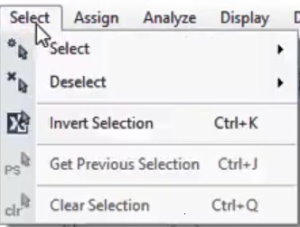
گزینههای متعددی برای انتخاب اشیا در منوی انتخاب وجود دارند. از این پرکاربردترین این گزینهها میتوان به انتخاب جداگانه (تکی)، انتخاب با رسم یک کادر در اطراف اشیا مورد نظر و انتخاب بر اساس مشخصات اشاره کرد. در Select Mode، کلیک چپ به منظور انتخاب اشیا و کلیک راست به منظور مشاهده مشخصات آن اشیا مورد استفاده قرار میگیرد. حالت ترسیم و حالت انتخاب کاملا اختصاصی هستند. به عبارت دیگر، هیچ عملیات دیگری در صورت فعال بودن این حالتها قابل اجرا نخواهد بود.
منوی تخصیص
منوی «Assign»، ابزارهای مورد نیاز برای تعریف برخی از مشخصات ویژه به اشیا (مانند مشخصات سازهای قابها) را در اختیار کاربر قرار میدهد. در صورت انتخاب یک یا چند شی پیش از فعالسازی این ابزارها، امکان تخصیص مشخصات بیشتر یا تغییر مشخصات تخصیصیافته به آنها فراهم میشود. مشخصات، محدودیتها، بارها و عنوان گروهها از مواد قابل تخصیص با استفاده از ابزارهای منوی تخصیص هستند.

منوی تحلیل
پس از تکمیل مدلسازی ساختمان و تخصیص مشخصات به المانهای مختلف آن، از ابزارهای منوی «Analyze» برای تعیین پارامترهایی نظیر جابجایی، نیرو، تنش و عکسالعمل استفاده میشود. شروع تحلیل، نیازمند تعیین درجه آزادی است. گزینههای موجود در منوی تحلیل امکان تعیین این مورد، بررسی عدم روی هم قرار گرفتن (اورلپ) اشیا، کنترل اتصال مناسب تمام اشیا و به طور کلی، اطمینان از مناسب بودن وضعیت مدل برای شروع تحلیل را فراهم میکنند.
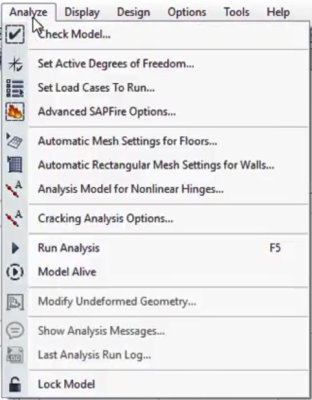
هنگام اجرای تحلیل برای اولین بار، بر روی گزینه «Set Load Cases to Run» از منوی تحلیل کلیک کرده و حالت بارگذاری مورد نظر خود را انتخاب کنید. با انتخاب گزینه «Run Analysis» از منو یا کلیک بر روی آیکون مربوط به آن در نوار ابزار، تحلیل مدل شروع میشود. در صورت اجرای تحلیل در حالتهای بارگذاری مختلف، نیازی به تکرار آن حالتها نخواهد بود. با انتخاب حالتهای بارگذاری وابسته به حالتهای دیگر، ابتدا تحلیل برای حالتهای پیشنیاز (در صورت عدم اجرا در مراحل قبلی) اجرا میشود. نرم افزار ایتبس، دادههای مدل را پیش از شروع تحلیل ذخیره و بررسی میکند. در فازهای مختلف بررسی و تحلیل، پیامهایی از طرف موتور تحلیلی نرم افزار به نمایش در میآیند. پس از پایان تحلیل، مدل تغییر شکل یافته نشان داده میشود.
منوی نمایش
دستورات منوی «Display»، به منظور نمایش مدل و نتایج تحلیلها مورد استفاده قرار میگیرند. نحوه نمایش این موارد در نرم افزار ETABS به صورت تصاویر گرافیکی یا دادههای جدولی است. امکان فعالسازی گزینههای منوی نمایش از طریق نوار ابزار نیز وجود دارد. برای گرفتن خروجی از دادههای جدولی میتوان از دستورات گزینه «Create Report» در منوی فایل استفاده کرد.
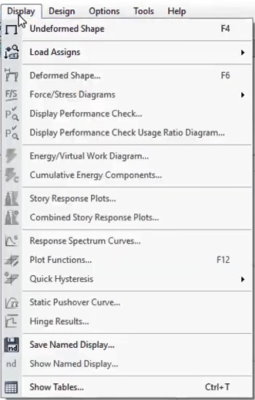
منوی طراحی
پس از اتمام تحلیل، امکان طراحی قابها، تیرهای کامپوزیتی، ستونها، درزهای اجرایی، دیوارهای برشی، دالها و اتصالات فولادی توسط گزینههای منوی «Design» فراهم میشود. گزینههای موجود در منوی طراحی به منظور انتخاب استاندارد مناسب و ترجیحات مورد نظر خود پیش از شروع طراحی مورد استفاده قرار میگیرند. امکان نمایش گرافیکی پارامترهای طراحی در نرم افزار ETABS فراهم شده است. علاوه بر این میتوان با استفاده از ابزارهای منوی File، از اطلاعات طراحی به صورت جدول خروجی گرفت.
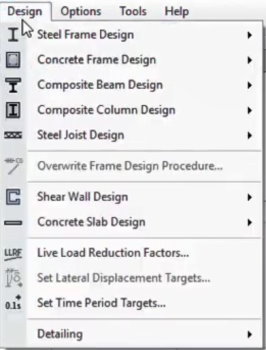
منوی نقشه کشی
منوی «Detailing»، ابزارهای مورد نیاز برای کنترل کامل مستندات ساختمان را در اختیار کاربر قرار میدهد. ابعاد و محدوده نقشه، مقاطع، کلاسبندی ستونها، نقشه پیکربندی تیرها، نقشه میلگردهای دیوار برشی، نقشه آرماتوربندی دالهای کامپوزیت، یادداشتها و بسیاری از آیتمهای دیگر با استفاده از منوی Detailing قابل تعیین هستند. گزینههای این منو پس از تکمیل فرآیند تحلیل و طراحی فعال میشوند. با انتخاب زبانه Detailing در کادر جستجوگر مدل، نماها و شیتهای ترسیم به نمایش در میآیند.
منوی گزینهها
منوی «Options»، حاوی دستورات مختلفی است که بر روی عملکرد کلی نرم افزار ETABS تاثیر میگذارند. یکاها، رنگها، حالت گرافیکی، تلورانسها و اجازه مدلسازی چندین برج در یک ساختمان از گزینههای قابل تنظیم در منوی گزینهها هستند.
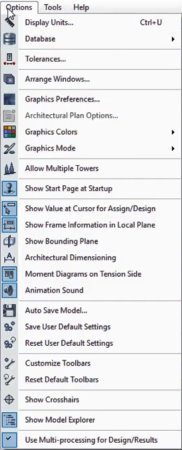
منوی ابزارها
منوی «Tools»، به کاربر یا نرم افزارهای دیگر این امکان را میدهد تا با توسعه افزونههای مختلف، قابلیتهای بیشتری را به نرم افزار ETABS اضاف کنند.
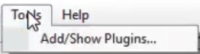
منوی راهنما
آخرین منو در نوار منوهای نرم افزار ETABS، امکان دسترسی به Help نرم افزار، راهنماهای موجود در مسیر نصب (با فرمت PDF) و لینک مطالب آموزشی وبسایت CSi را در اختیار کاربر قرار میدهد. نصب فایلهای لایسنس نیز از این بخش انجام میگیرد.

قابلیت های نرم افزار ایتبس چه هستند؟
نرم افزار ETABS از قابلیتهای متنوع در زمینه مدلسازی، تحلیل و طراحی ساختمانها بهره میبرد. رابط کاربری ساده و ابزارهای قدرتمند، این نرم افزار را به گزینه اول در بسیاری پروژههای ساختمانسازی تبدیل کردهاند. در ادامه، به معرفی مهمترین قابلیت های نرم افزار ETABS میپردازیم.
سفارشی سازی رابط کاربری
نرم افزار ETABS، تنظیمات متعددی را برای تغییر ابزارهای رابط کاربری فراهم میکند. در این نرم افزار، هیچ محدودیتی در زمینه تعداد پنجرههای نمایش، نماهای تغییر مدل و نماهای مربوط به دادههای مدل وجود ندارد. کاربر میتواند نمودارهای گشتاور خمشی و نیروی برشی، بارهای اختصاص یافته، تغییر شکلهای به وجود آمده، خروجیهای طراحی و گزارشهای نهایی را در یک صفحه مشاهده کند. علاوه بر این، جستجوگر ایتبس، توانایی مدیریت دادهها (تعریف، کپی و تغییر) را بهبود میبخشد.
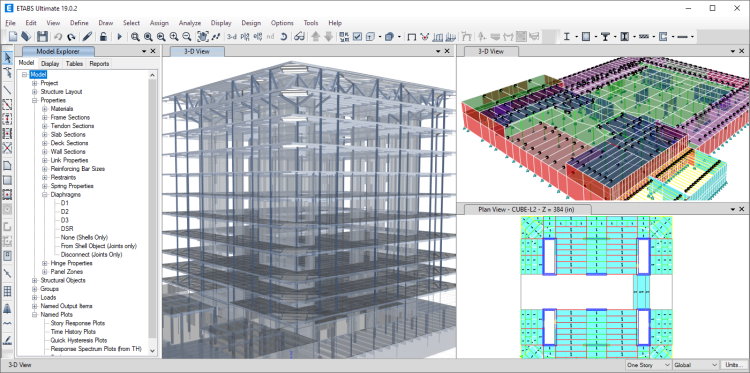
گزینه های متعدد برای مدلسازی
نرم افزار ETABS گزینههای متعددی را برای مدلسازی ساختمان با استفاده از قالبهای آماده، مدلهای فیزیکی، مدلهای تحلیلی و ابزارهای مدلسازی متنوع را به کاربر ارائه میدهد. از قابلیت های مدلسازی ایتبس میتوان به موارد زیر اشاره کرد:
- قالبهای آماده: شروع سریع مدلسازی با انتخاب مدلهای آماده و تعریف پارامترهای اولیه آنها نظیر مشخصات گرید، تعداد طبقات، سیستم سازهای، دال و بارگذاری
- مدل فیزیکی: مدلهای نشاندهنده ساختار فیزیکی اعضای ساختمان
- مدل تحلیلی: مدلهای نشاندهنده خروجی تحلیل المان محدود به صورت گرافیکی
- مدلسازی مبتنی بر طبقات: تشخیص تراز طبقات و وارد کردن اطلاعات مدل بر اساس هر طبقه
- مدلسازی مبتنی بر طرحهای آماده: وارد کردن فایلهای DXF/DWG در نرم افزار و انجام مدلسازی به کمک ردیابی خطوط طرحهای آماده
- سیستمهای شبکهبندی: تعریف سیستمهای دلخواه نظیر سیستمهای مختصات دکارتی، مختصات استوانهای یا مختصات با فرم آزاد برای گریدبندی مدل
- تزارهای سفارشی: تعریف ترازهای سفارشی با استفاده از ابزارهای توسعه ساختمان به منظور طراحی المانهایی با شکلهای منحصر به فرد نظیر نمای بیرونی پیچیده
- ویرایش تعاملی: تغییر مستقیم و سریع مشخصات المانهای مدل از طریق ویرایش پایگاه داده تعاملی
- جستجوگر مدل: دسترسی سریع و آسان به دادهها، بارها، اشیا و نتایج تحلیل و طراحی در قالب تصاویر گرافیکی، جدول و گزارش
- ابزار مشبندی: روند ساده ایجاد مش با انتخاب نواحی مورد نظر و تنظیم مشخصات مشبندی مورد نظر

تعریف اعضای ساختمان
نرم افزار ETABS به عنوان یک ابزار تخصصی در زمینه طراحی ساختمان، ابزارهای متعددی را برای تعریف عضوهای سازهای و تنظیم مشخصات آنها فراهم کرده است. مقاطع عضوهای باربر، المانهای پوستهای، دیوارها، تیرهای همبند، کفها، المانهای دارای رفتار غیر خطی، درزهای سازه و اتصالات از جمله اجزای قابل تعریف در ایتبس به شمار میروند. با تعریف این المانها، گزینههای متعددی برای ویرایش مشخصات، تحلیل و طراحی آنها در اختیار کاربر قرار داده میشود.
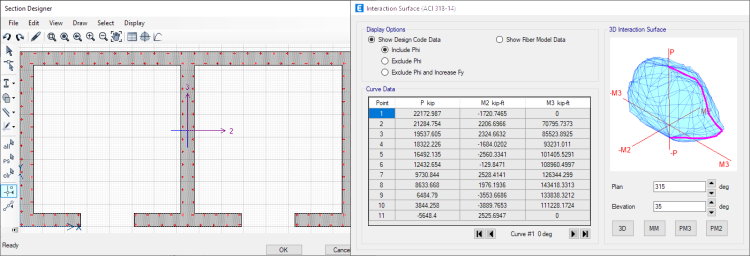
ترکیبات بارگذاری
طراحی مناسب و نزدیک به واقعیت ساختمانها، با تعریف شرایط بارگذرای نزدیک به واقعیت صورت میگیرد. نرم افزار ایتبس، ابزارهای مناسبی را برای تعریف بارهای جانبی (زلرله و باد)، سناریوهای مختلف بارگذاری، بارهای زنده (متحرک)، بارهای نقطهای و گسترده، بارهای حرارتی و ترکیبات بارگذاری متعدد فراهم کرده است. گزینههای تعریف شرایط بارگذاری در ETABS، امکان طراحی بر اساس استانداردهای معتبر را فراهم میکنند.
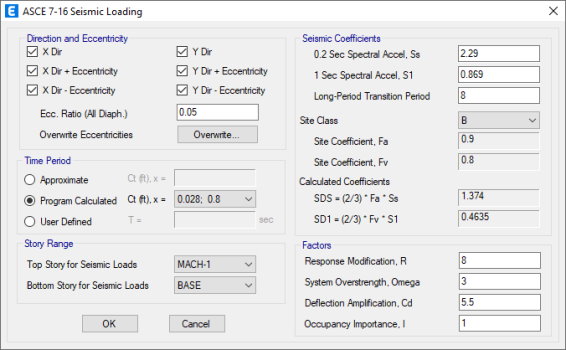
گزینههای تحلیلی قدرتمند
نرم افزار ETABS مانند دیگر نرم افزارهای شرکت CSi از موتور تحلیلی SAPFire برای حل مسائل مربوط به طراحی ساختمان استفاده میکند. گزینههای تحلیل در ایتبس عبارت هستند از:
- تحلیل استاتیک
- تحلیل توالی ساخت
- تحلیل بار افزون یا پوش اور
- تحلیل کمانش
- تحلیل دینامیک
- تحلیل طیف پاسخ
- تحلیل تاریخچه زمانی
- تحلیل بردار ایگن
- تحلیل بردار ریتز
- تحلیل پی-دلتا
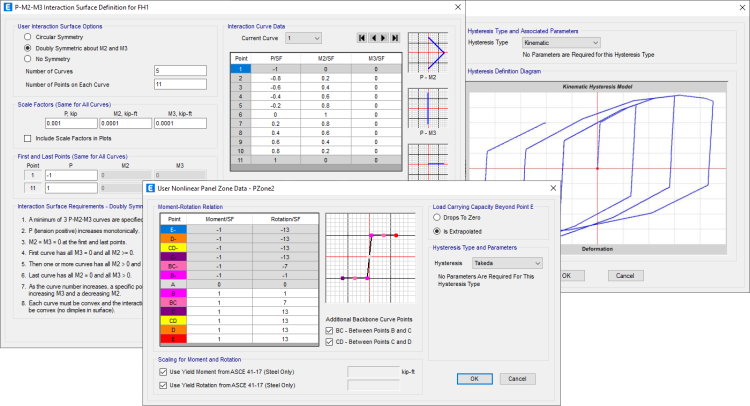
گزینههای طراحی متنوع
نرم افزار ETABS از ابزارهای تعاملی متنوعی برای طراحی اسکلتهای فولادی، اسکلتهای بتن آرمه، دالهای بتنی، دیوارهای برشی بتنی، تیرهای کامپوزیت و اتصالات فولادی برخوردار است. این ابزارها با بهرهگیری از استانداردهای معتبر بینالمللی و ملی، طراحی اصولی ساختمان را امکانپذیر میکنند. از ویژگیهای جالب طراحی در ایتبس، استفاده از فهرستهای انتخاب خودکار مشخصات است. با فعالسازی این قابلیت، نیازی به مشخص کردن ابعاد عضوهای اصلی سازه برای اجرای تحلیل نخواهد بود. به این ترتیب، نرم افزار مجموعهای از گزینههای ممکن را از جداول ابعاد استاندارد انتخاب میکند.
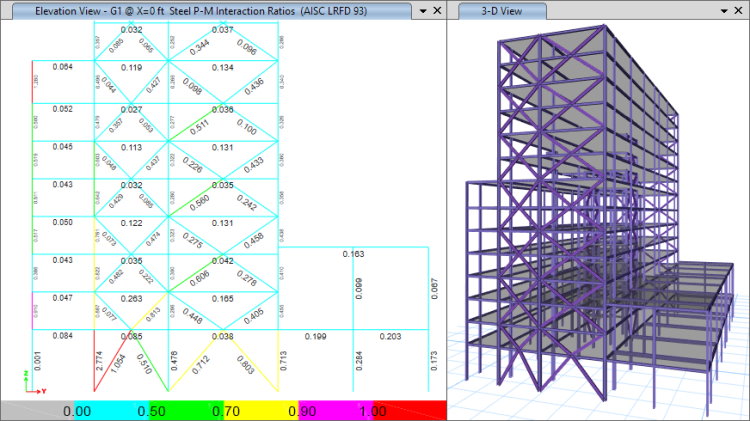
طراحی مبتنی بر عملکرد
از قابلیتهای ویژه نرم افزار ETABS، اتوماسیون کامل فرآیند «طراحی بر اساس عملکرد» (Performance Based Design) یا به اختصار «PBD» است. این قابلیت به کاربر کمک میکند تا طراحی سازه را به خوبی و مطابق با سطح لرزهخیزی قابل انتظار انجام دهد. از ویژگیهای طراحی مبتنی بر عملکرد ایتبس میتوان به موارد زیر اشاره کرد:
- مدلسازی مصالح فولادی و بتنی به همراه سطوح عملکردی مختلف
- مدلسازی الیاف فولادی و بتنی برای دیوارهای برشی و ستونها
- تحلیل غیر خطی سریع و پایدار
- تخصیص معیارهای پذیرش عملکرد المانهای ساختمان
- گزینههای متعدد برای اعمال ضریب کاهش مقاومت و سختی پسماند
- ابزار کنترل کامل عملکرد مدل
- گرفتن خروجیهای متنوع و سفارشی نظیر جدول، تصویر گرافیکی، نمودار تاریخچه و نمودار نسبت ظرفیت به تقاضا (DCR)
خروجیها و نماهای متنوع
امکان گرفتن خروجیهای متنوع به صورت جداول حاوی دادههای ورودی کاربر، نتایج تحلیل، نتایج طراحی، نمودارهای عکسالعمل، کنتورهای تنش و نیروی سطحی، مدل تغییر شکل یافته و غیره در نرم افزار ایتبس فراهم شده است. کاربر میتواند خروجیهای مورد نظر خود را با فرمت دلخواه ذخیره کرده و از آنها در گزارشها و ارائهها استفاده کند. البته، امکان ایجاد گزارشهای سفارشی و حرفهای در ETABS فراهم شده است. این قابلیت، امکان استفاده مستقیم از ورودیها و خروجیهای مدل در گزارش و مشاهده زنده آنها را فراهم میکند.
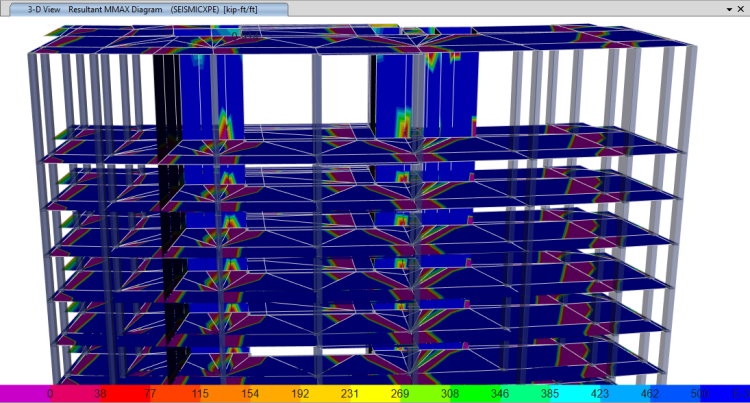
پشتیبانی گسترده از نرم افزارها و زبانهای برنامهنویسی
نرم افزار ETABS از تمام فرمتهای استاندارد در حوزه طراحی سازه پشتیبانی میکند. نرم افزارها، فرمتها و زبانهای برنامه نویسی شناخته شده قابل استفاده به همراه ایتبس عبارت هستند از:
- نرم افزارها
- اتوکد
- رویت
- تکلا استراکچرز
- بریسکد
- اکسل
- اکسس
- استاد پرو
- فرمتها
- DXF
- DWG
- CIS/۲
- IFC
- IGES
- SDNF
- زبانهای برنامهنویسی
- C
- ++C
- #C
- ویژوال بیسیک
- پایتون
- متلب
- VB.NET
- ویژوال فرترن
مقایسه نرم افزار ETABS با دیگر نرم افزارهای مهندسی سازه
در هنگام انتخاب نرم افزار مناسب برای یادگیری، مخصوصا نرم افزارهای تخصصی، کاربران به دنبال مقایسه بین قابلیتهای گزینههای مختلف هستند تا بتوانند بهترین گزینه را بر حسب نیازهای خود انتخاب کنند. در این بخش، به معرفی تفاوتها و مقایسه نرم افزار ETABS با نرم افزارهای مشابه در حوزه مهندسی سازه میپردازیم.
تفاوت نرم افزار ETABS و SAFE در چیست؟
«سیف» (SAFE)، یک نرم افزار تخصصی در زمینه مدلسازی، تحلیل و طراحی فونداسیون و دالهای بتنی است. ابزارها و قابلیتهای مختلف نرم افزار ETABS، امکان طراحی و تحلیل کفهای ساختمان را فراهم میکنند. با این وجود، نتایج حاصل از نرم افزار سیف در این زمینه از دقت و اعتبار بیشتری برخوردار هستند. به دلیل ارائه این دو نرم افزار توسط شرکت CSi، هر دوی آنها از موتور تحلیلی مشترک بهره میبرند. سیف و ایتبس به عنوان نرم افزارهای مورد تایید سازمان نظام مهندسی برای چک لیست طراحی سازه در نظر گرفته میشوند.
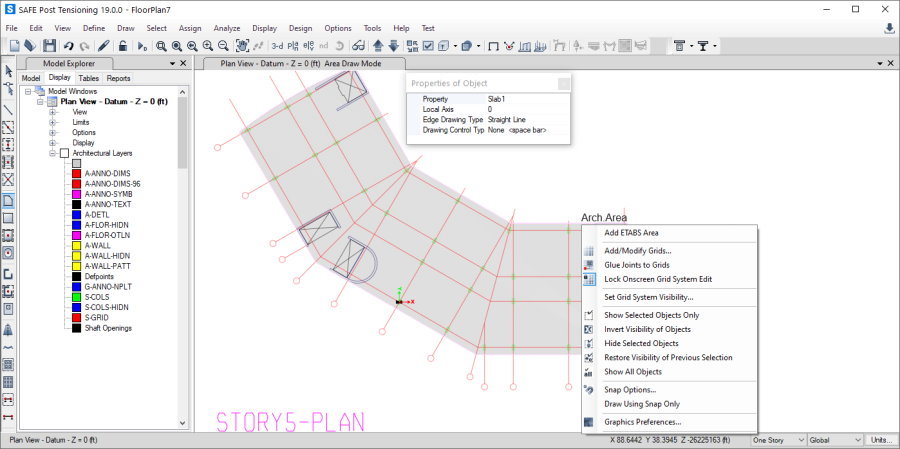
تفاوت نرم افزار ETABS با SAP در چیست؟
«سپ ۲۰۰۰» (SAP۲۰۰۰)، یکی دیگر از نرم افزارهای شرکت CSi است که به منظور مدلسازی، تحلیل و طراحی انواع سیستمهای سازهای مورد استفاده قرار میگیرد. هر دوی نرم افزارهای ایتبس و سپ در اجرای تحلیلهای استاتیک و دینامیک کاربرد دارند. الگوریتمهای محاسباتی پیشرفته مورد استفاده در ETABS، امکان تحلیل انواع ساختمانهای چند طبقه پیچیده را با زمان و حافظه مورد نیاز کمتر فراهم میکند. با این وجود، نرم افزار SAP علاوه بر ساختمانها، در مدلسازی، تحلیل و طراحی دیگر سازههای عمرانی نیز کاربرد دارد. به عبارت دیگر، سپ یک نرم افزار عمومی در حوزه مهندسی سازه است که امکان اجرای بسیاری از قابلیتهای ایتبس در سطوح مختلف را فراهم میکند.
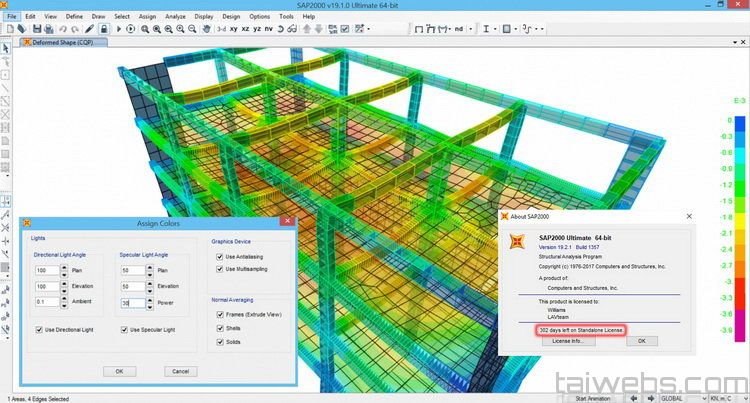
تفاوت نرم افزار ایتبس با تکلا استراکچرز در چیست؟
«تکلا استراکچرز» (Tekla Structures)، یکی دیگر از نرم افزارهای تخصصی مهندسی عمران است که از سیستم «مدلسازی اطلاعات ساختمان» (Building Information Modeling) یا به اختصار «بی آی ام» (BIM) بهره میبرد. تکلا استراکچرز اغلب به منظور طراحی جزئیات سازه های فولادی و بتن آرمه مورد استفاده قرار میگیرد. به عبارت دیگر این نرم افزار بر روی نقشهکشی و مدلسازی بخشهای مختلف سازههای مهندسی نظیر مجموعههای ورزشی، کارخانه، ساختمان مسکونی، ساختمان تجاری، پل و برج تمرکز دارد. در صورتی که نرم افزار ETABS، یک ابزار تخصصی برای تحلیل و طراحی ساختمانهای چند طبقه در نظر گرفته میشود. در مجموع، به دلیل پشتیبانی ETABS از فرمتهای نرم افزار Tekla، امکان به کارگیری همزمان این دو نرم افزار برای افزایش بهرهوری و دقت عملیاتهای پروژه وجود دارد.
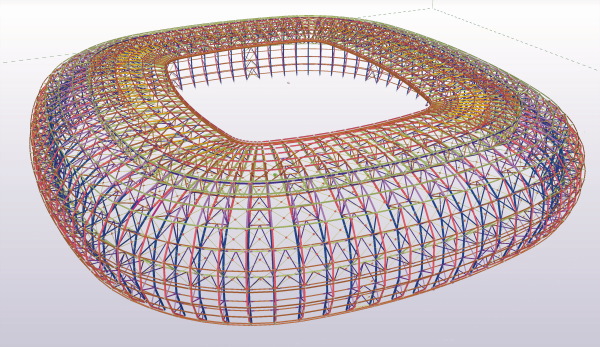
مقایسه نرم افزار ایتبس با نرم افزار استاد پرو
«استاد پرو» (STAAD.Pro)، یکی از پرکاربردترین نرم افزارهای مورد استفاده برای تحلیل و طراحی سازههای عمرانی است که به عنوان رقیب اصلی نرم افزار ETABS در این در حوزه شناخته میشود. به طور کلی، این نرم افزار از رابط کاربری پیچیدهتری نسبت به ایتبس برخوردار است. به علاوه، تفاوت در برخی از استانداردهای طراحی و عدم گستردگی استانداردهای ETABS در زمینه اتصالات فولادی، نرم افزار STAAD را به گزینه اول برای طراحی و تحلیل سازههای فولادی تبدیل میکند. با وجود گزینههای تحلیلی متعدد، تحلیل استاتیکی استاد پرو معتبرتر از تحلیل دینامیکی آن است. در مجموع، ETABS در طراحی سازههای بتن آرمه و اجرای تحلیلهای دینامیکی در مقایسه با STAAD برتری دارد.
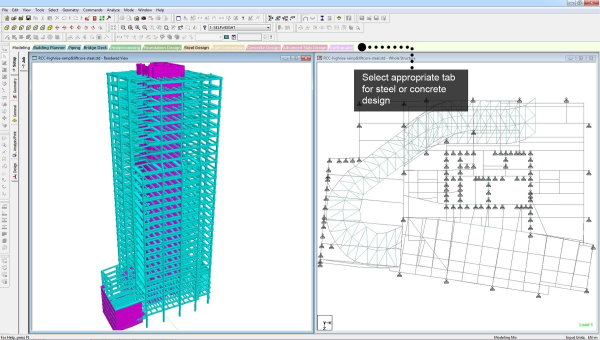
+ در ریسمونک بخوانید: